IPadi musta surmaekraani parandamine
Kui sinu iPad tundub olevat mustale ekraanile kinni jäänud ega reageeri puudutusele, rakendage ühte mitmest erinevast parandusest, et oma iPad uuesti tööle saada. Alustage kõige lihtsamast lahendusest ja töötage läbi raskemate võimalike lahenduste.
Selles artiklis olevad juhised kehtivad iOS 11, iOS 12 ja iPadOS 13 kohta.
Taaskäivitage iPad
Vajutage ja hoidke all nuppu Unerežiimi/äratuse nupp vähemalt 30 sekundit või kuni näete Apple'i logo. See samm sunnib riistvara välja lülitama, mis peaks alistama kõik tarkvara tõrked, mis takistavad normaalset tööd.
Laadige akut
Kui teie iPadil on must ekraan, võib probleem seisneda selles, et aku on tühi. Kui aku on tühjenemise teate toetamiseks liiga tühi, pole iPadil laadimise sümboli kuvamiseks piisavalt toidet.
iPadil on suurem aku kui iPhone'il. Laadige iPadi kas 10-vatise või 12-vatise laadijaga, vastasel juhul võtab täislaadimine kaua aega. Kui aku ei suuda endisaegselt laadida, kaaluge iPadi aku vahetamine.
Laske iPadil laadida vähemalt 20 minutit või üleöö.
Kui iPad on liiga kuum või külm, siis see ei lae. Kui iPad on olnud mõnda aega külmumise või kuuma temperatuuri käes, viige iPad toatemperatuurile ja ühendage see uuesti laadijaga.
Kontrollige halvasti käituvaid rakendusi
Kui teil tekib sageli aku täieliku tühjenemise probleem, võib süüdlane olla petturlik rakendus. Minema Seaded > Aku ja kerige alla, et uurida energiakasutust. Rakendused, mis tarbivad kõige rohkem akut, on ülaosas ja protsentuaalne osa.
Kui rakendus tarbib palju akut, sulgege või desinstallige rakendus ja vaadake, kas probleem kaob.
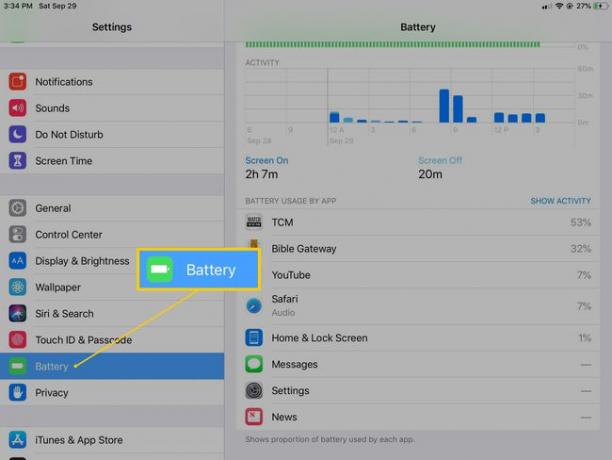
Kontrollige laadimisporti
Mõnikord an iPad ei lae korralikult kuna laadimispunkt on määrdunud ja seade ei lae täielikult. Pordi sees võib olla tolm või mustus. Iga kord, kui ühendate laadimispordi seadmega, surutakse pordis mustus ja tolm kokku. Kasutage tolmu eemaldamiseks mittemetallist tööriista, näiteks puidust hambaorki, ja laadige seade uuesti.
Reguleerige ekraani heledust
IPad võib olla sisse lülitatud, kuid ekraan pole nähtav, kuna heledusseade on liiga hämar. Kui Siri on lubatud, paluge Siril ekraani heledust suurendada. Vastasel juhul minge pimedasse ruumi ja suurendage ekraani heledust.
Heleduse suurendamiseks libistage alumises menüüs üles ja liigutage heleduse suurendamiseks liugurit. Peal iOS 12 või iPadOS 13, libistage ekraani heleduse avamiseks paremas ülanurgas menüüs alla.
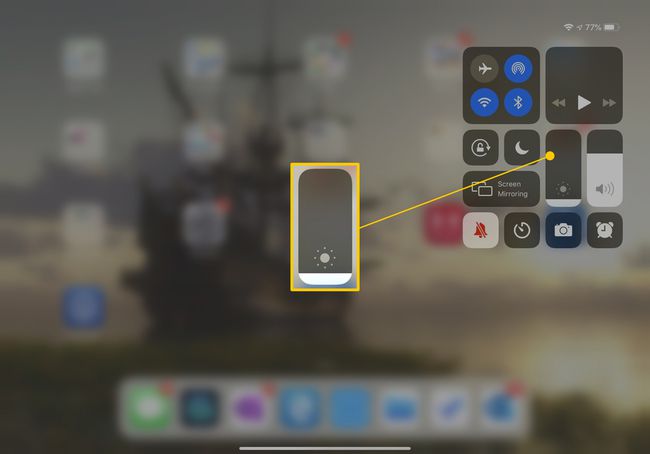
Rühkige oma iPad
Mõned iPadi kasutajad on foorumites teatanud, et iPadi röhitsemine joondab ümber sisemised kaablid, mis ei ole korralikult ühendatud. iPadi röhitsemiseks tehke järgmist.
Lülitage iPad välja.
Katke iPadi esi- ja tagakülg rätikuga.
Patsutage vähemalt minutiks iPadi tagakülge, justkui röhitseksite last.
Avastage iPad.
Lülitage iPad sisse.
Kui see protseduur probleemi lahendab, on iPadil riistvaraprobleem, mis tõenäoliselt kordub. Kaaluge oma iPadi viimist Apple Store'i remondiks.
Süsteemi uuendus
Kui proovisite kõiki ülaltoodud parandusi ja teie iPadi ekraan on endiselt must, proovige süsteemivärskendust.
Teil on vaja arvutit, kuhu on installitud iTunes'i uusim versioon. 2019. aasta alguses lõpetas Apple iTunes for Maci pakkumise, kuigi iTunes for Windows jääb aktiivseks kuni 2021. aastani või hiljem.
Ühendage iPadi laadija iPadi ja arvutiga.
Avatud iTunes arvutis.
iPadis vajutage ja hoidke all nuppu Kodu ja Uni/ärkvelolek nupud. Jätkake mõlema nupu all hoidmist isegi pärast Apple'i logo ilmumist.
Kui näete võimalust Taastama või Värskenda, valis Värskenda.
iTunes installib iOS-i uuesti ilma teie andmeid kustutamata.
Kui see protseduur ebaõnnestub 15 minuti pärast, lõpetab seade taastamise.
Süsteemi taastamine
Süsteemi taastamine on teie viimane abinõu, kuna see samm kustutab iPadis olevad andmed. Kui varundasite oma andmed pilve, installitakse teie andmed pärast taastamise edukat lõpetamist uuesti. Kui te seda ei teinud, viige seade Apple'i volitatud remonditehniku juurde, et näha, kas ekraanil on probleem või mõni muu riistvaratõrge mõjutab teie iPadi. Pärast seadme parandamist ei pruugi te süsteemitaastet enam teha.
Kui teil on siiski vaja süsteemitaaste lõpule viia:
-
Ühendage iPadi laadija iPadi ja arvutiga.
Kasutage arvutit, kuhu on installitud iTunes'i uusim versioon.
Avatud iTunes arvutis.
iPadis vajutage ja hoidke all nuppu Kodu ja Uni/ärkvelolek nupud.
Jätkake mõlema nupu all hoidmist isegi pärast Apple'i logo ilmumist.
Kui näete valikut Taasta või Värskenda, valige Taastama.
